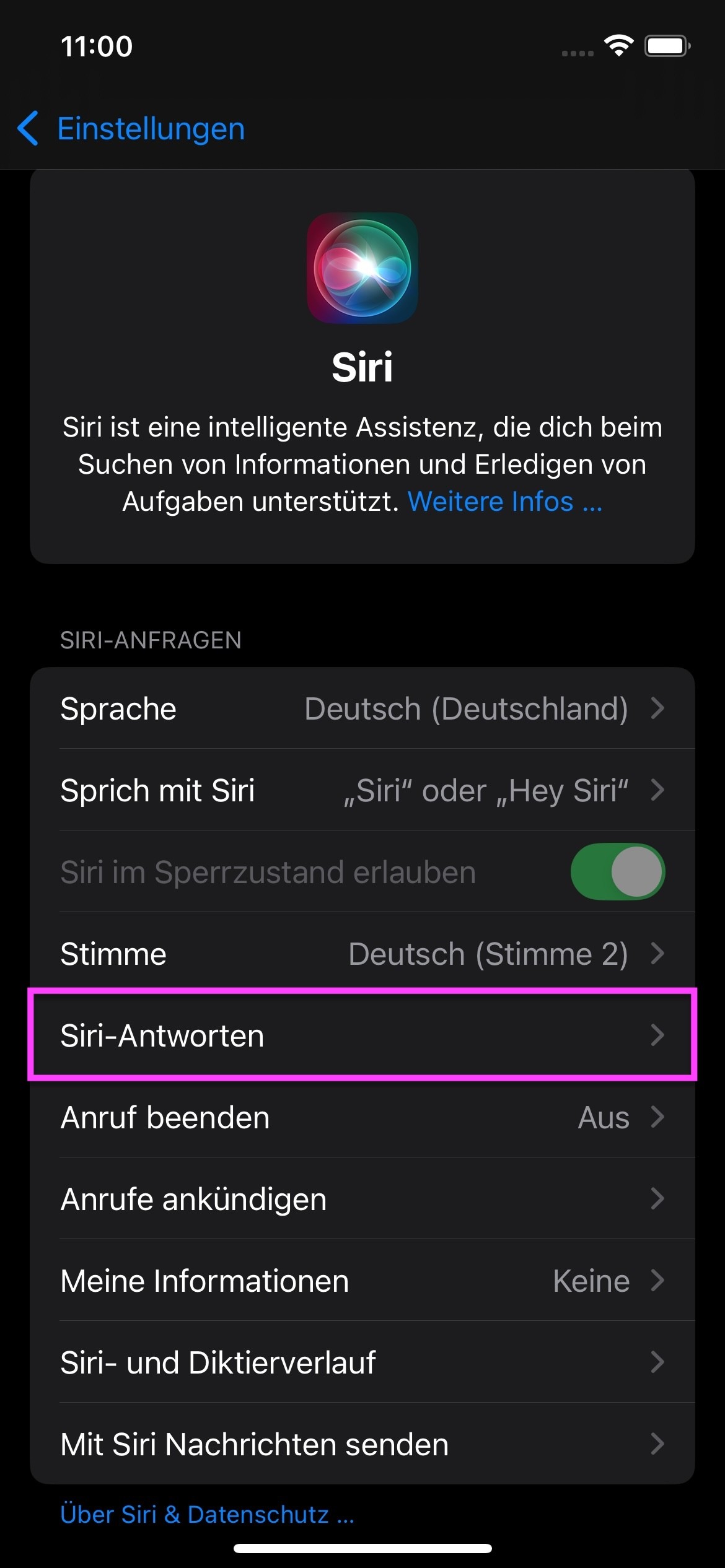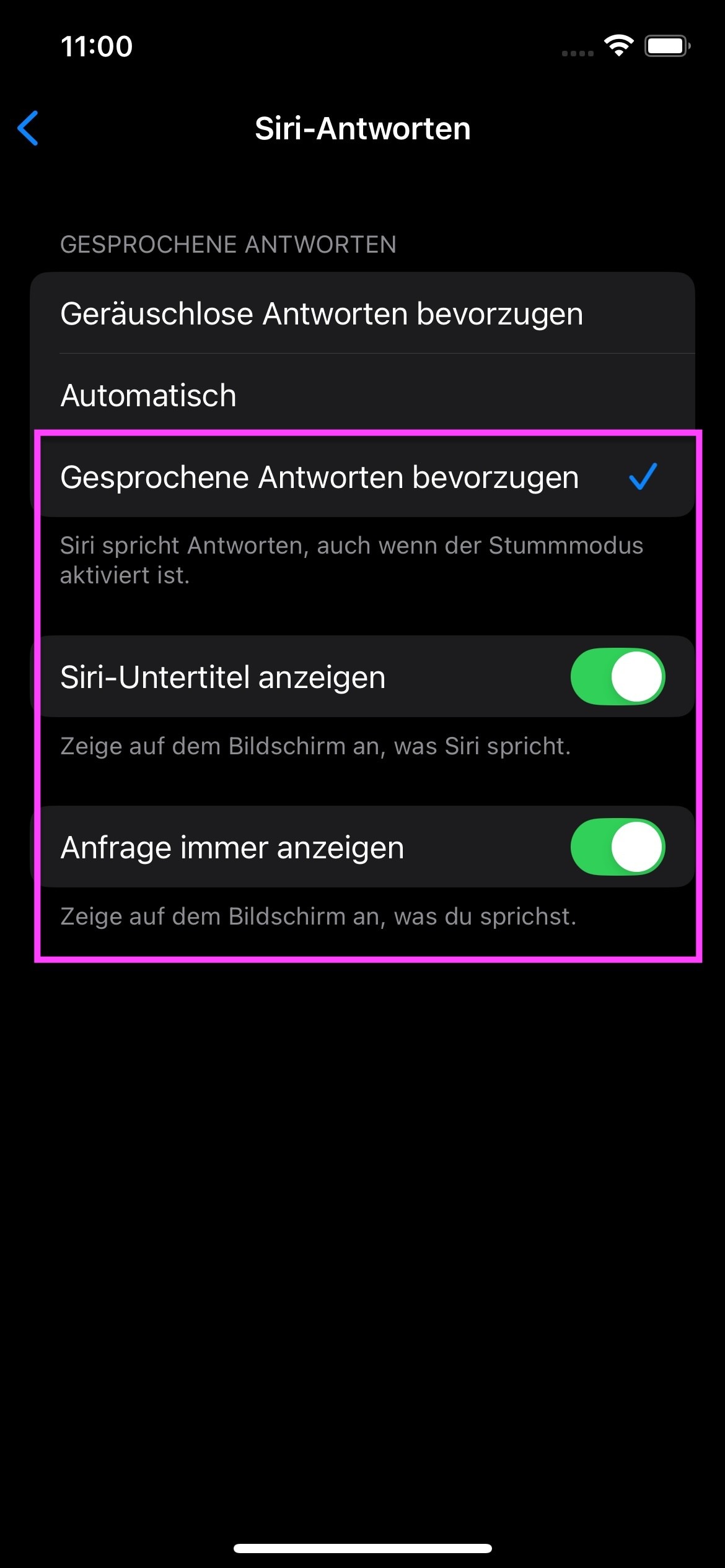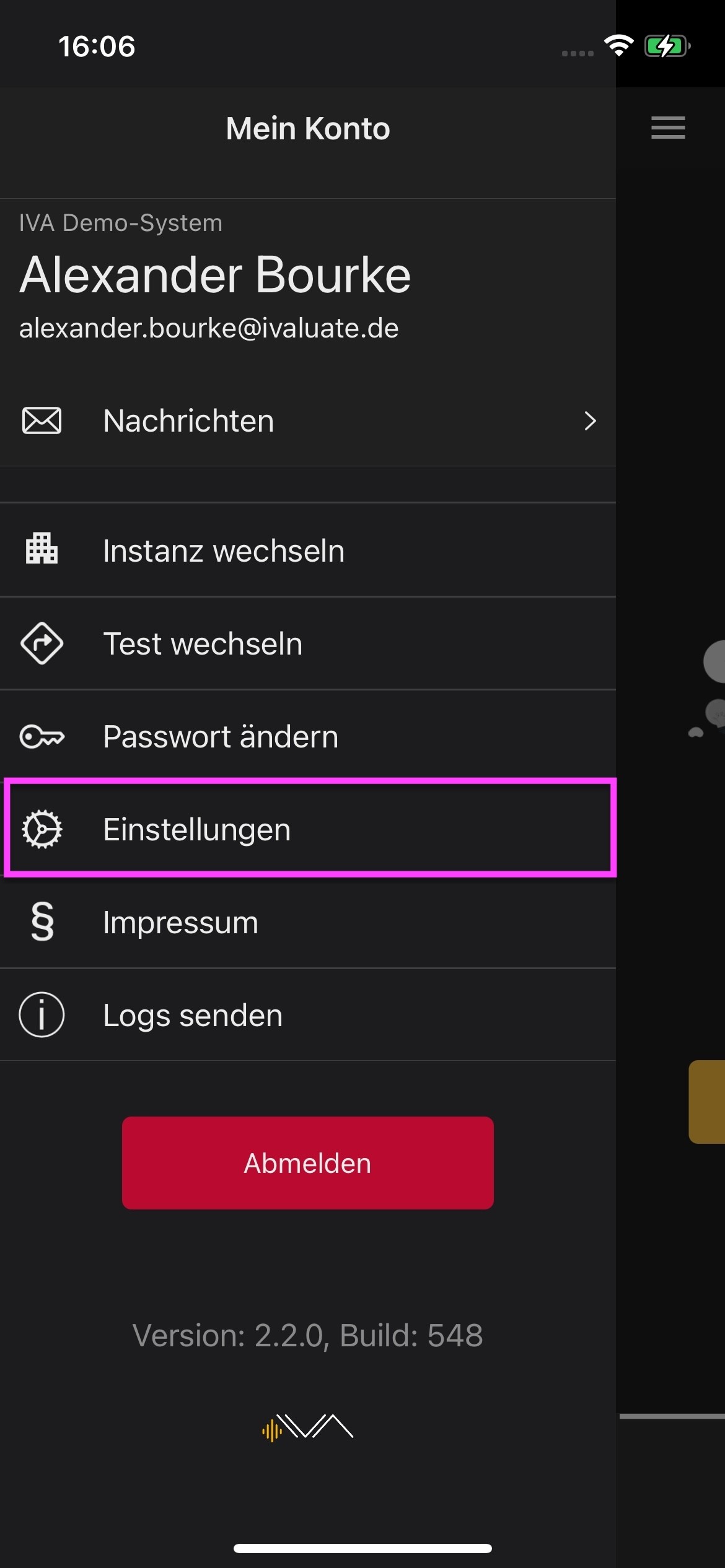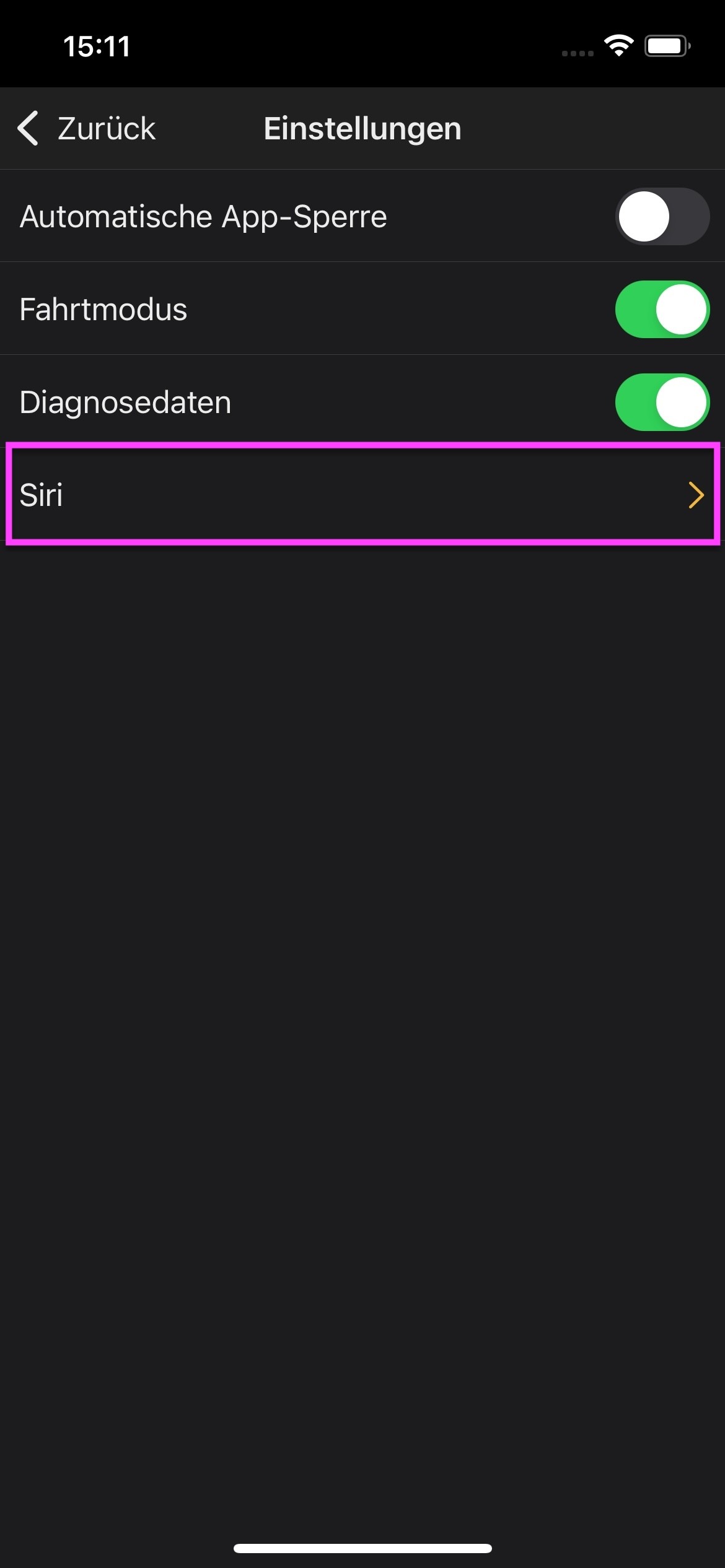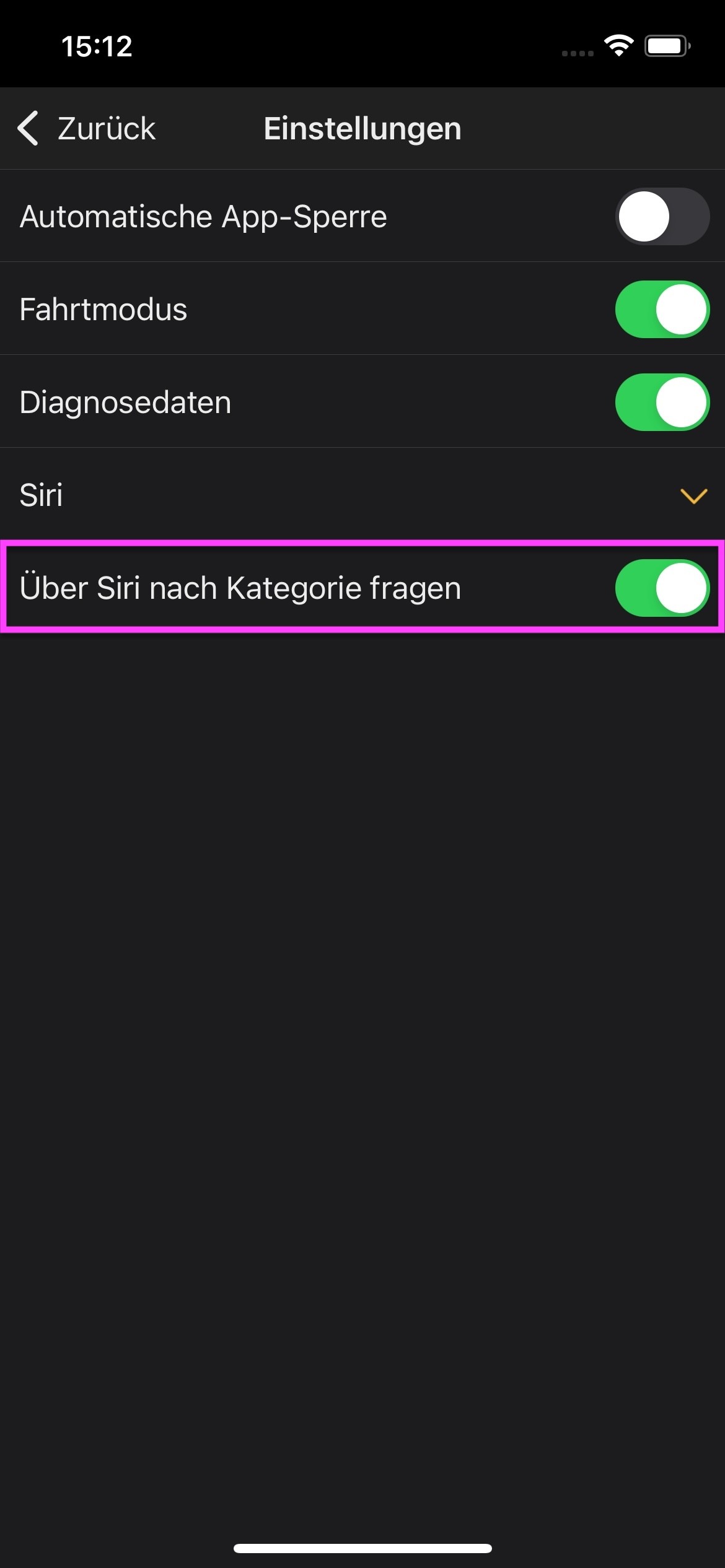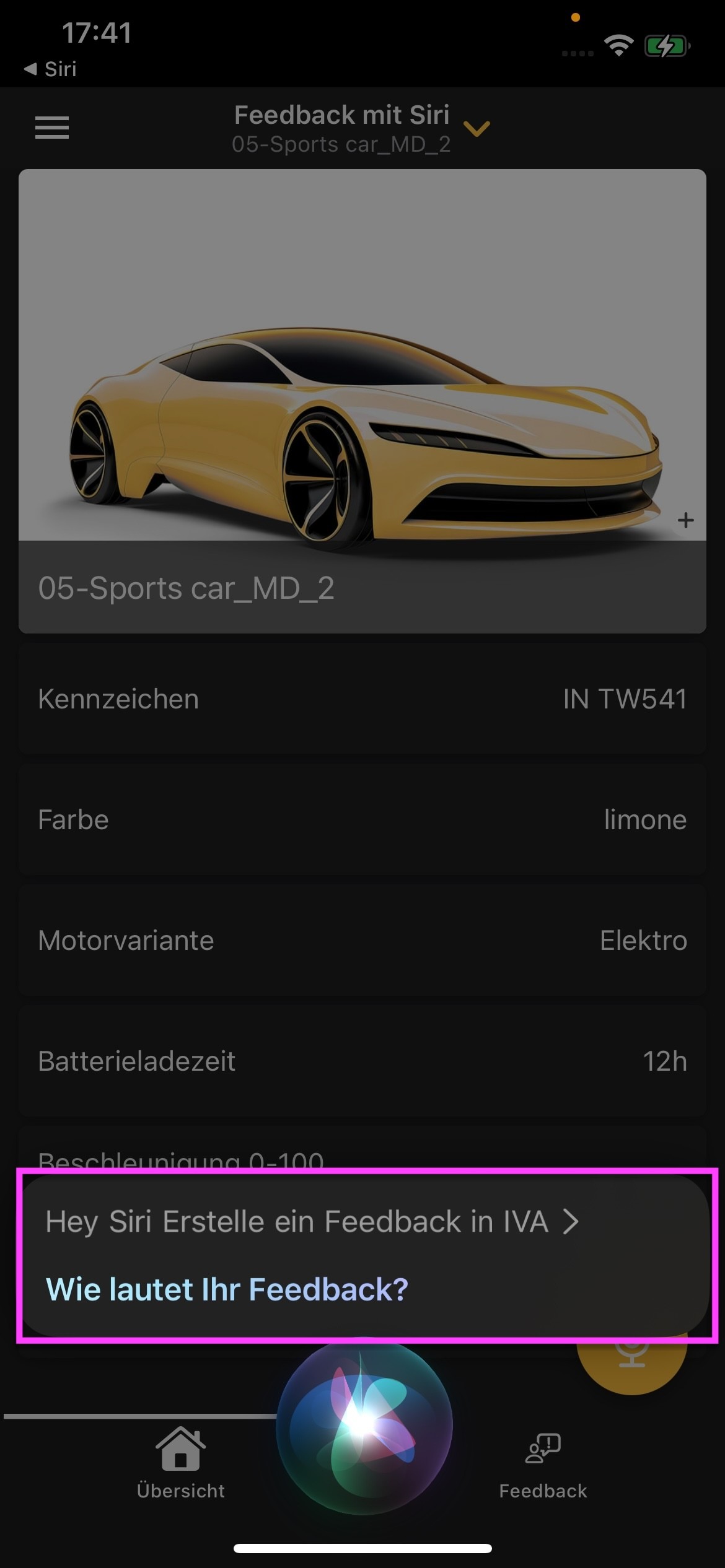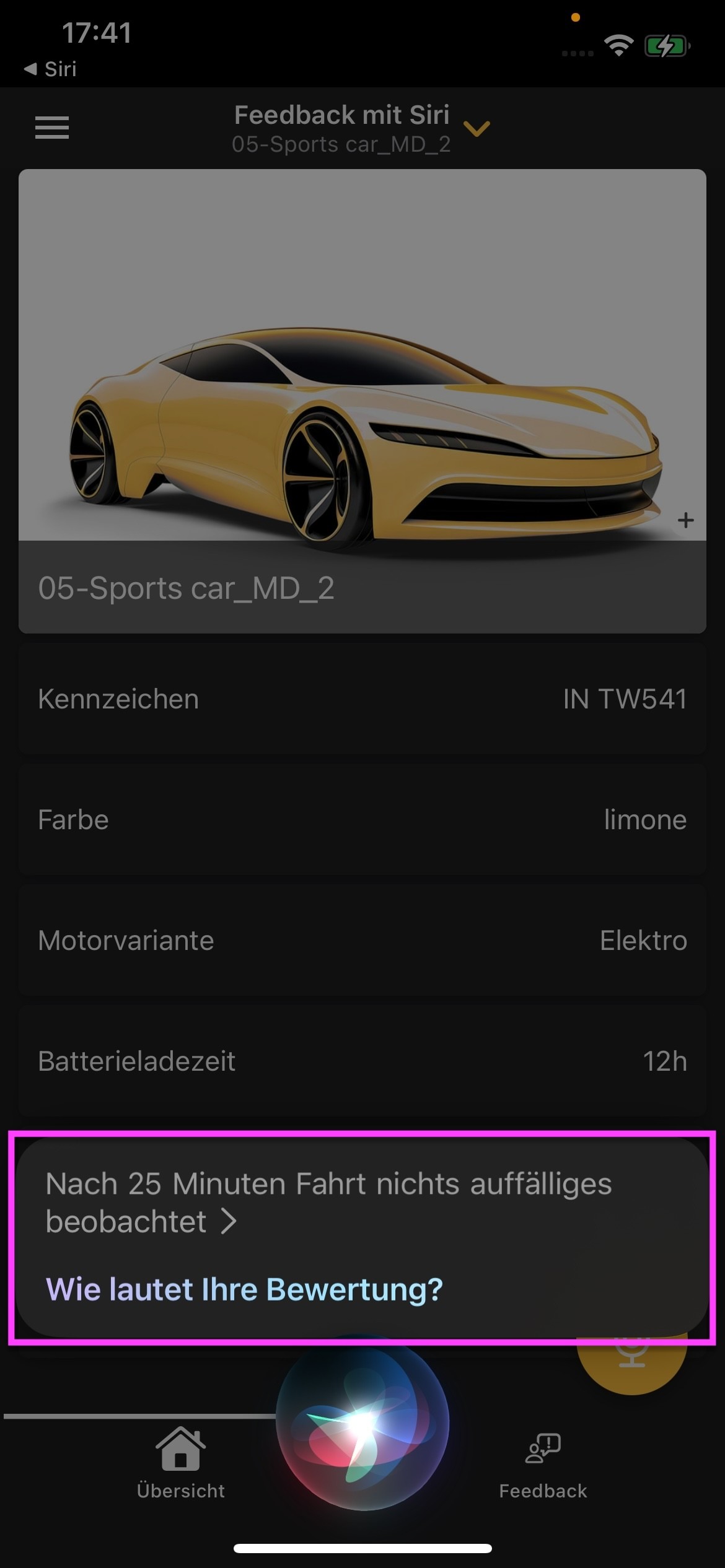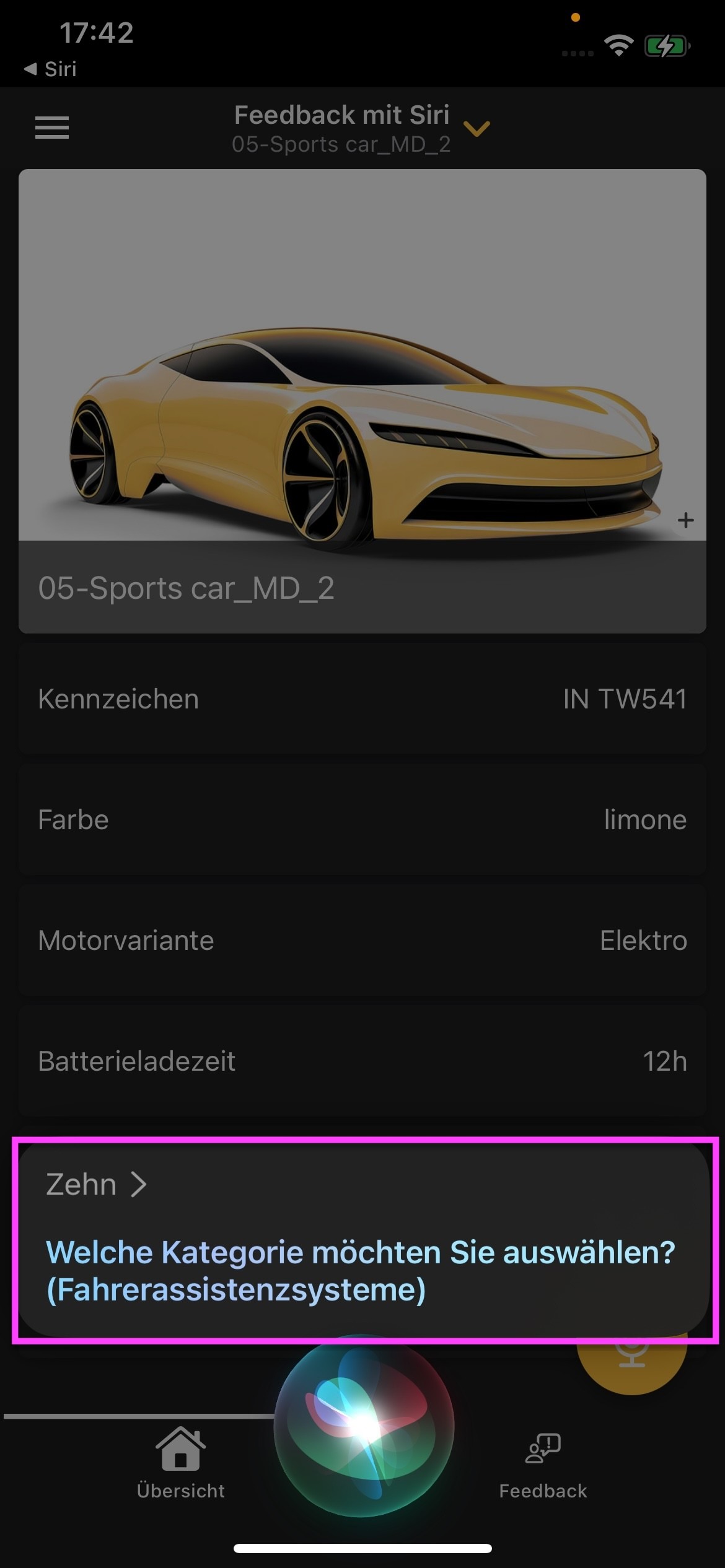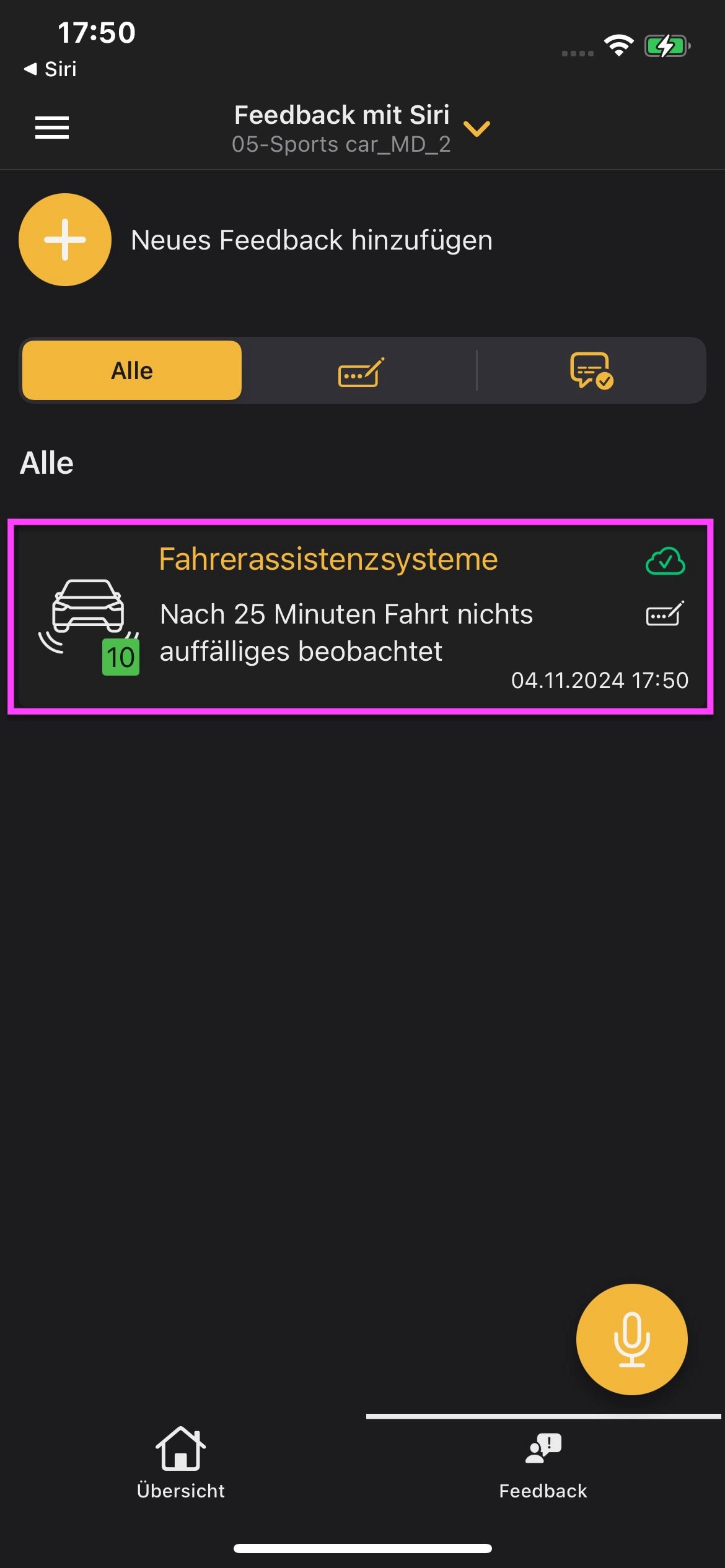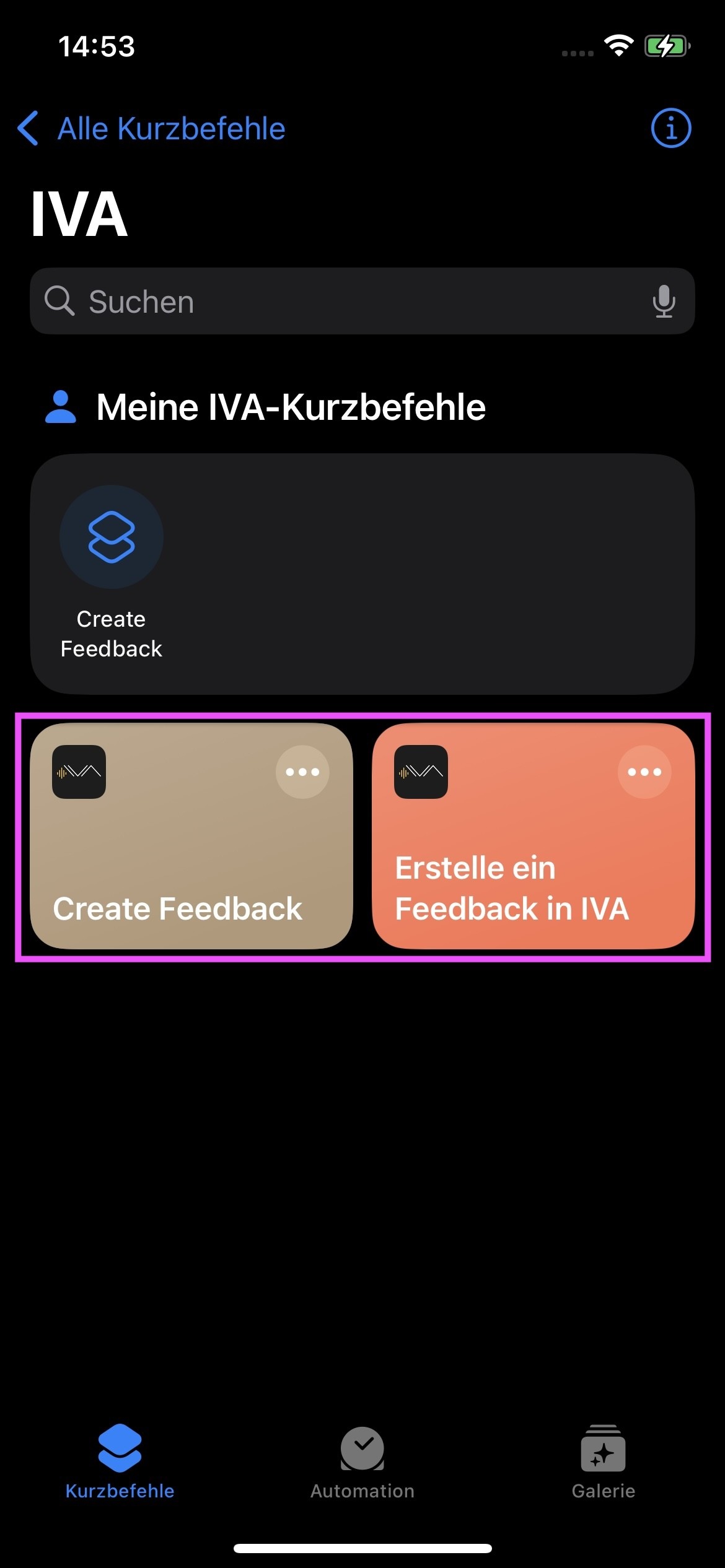IVA Feedback mit Siri erstellen
Einstellungen iOS
Zuerst aktivieren Sie bitte Siri auf Ihrem iOS Gerät. Das ist die Voraussetzung, um Siri bei IVA App zu verwenden.
Außerdem ist es empfehlenswert, bestimmte Einstellung unter "Siri" vorzunehmen. Dazu klicken Sie bitte auf "Siri-Antworten" und wählen "Gesprochene Antworten bevorzugen". Dadurch wird später jede Frage von Siri laut vorgelesen und auf dem Display angezeigt. Die folgenden Toggel Buttons für "Siri-Untertitel anzeigen" und "Anfrage immer anzeigen" ist es auch ratsam einzuschalten.
Einstellungen IVA App
Über das Menü in IVA öffnen Sie mit einem Klick die "Einstellungen". Sie sehen ein separates Fenster "Einstellungen", dann navigieren Sie sich nach unten zu "Siri" und klicken Sie auf den Dropdown Pfeil.
Sie können optional den Toggel „Über Siri nach Kategorien fragen“ einschalten, so werden Sie zukünftig in Siri nach der Kategorie gefragt.
Feedback mit Siri erstellen
Zuerst öffnen Sie die IVA App und starten Sie einen Test. Dann sprechen Sie folgenden Kurzbefehl:
„Siri, Erstelle ein Feedback in IVA“ oder auf Englisch: "Create Feedback".
Geben Sie Siri Zeit und wiederholen Sie am Anfang Ihren Kurzbefehl, falls es nötig ist. Es ist ein Lernprozess, der ständig optimiert wird.
Sie sehen auf Ihrem Display unten in der ersten Zeile Ihren Befehl. In der zweiten Zeile wird die Frage nach dem Feedback gestellt, die optional von Siri vorgelesen werden kann, siehe oben Einstellungen in iOS.
Sie können folgende Fragen beantworten:
- Wie lautet Ihr Feedback?
- Wie lautet Ihre Bewertung?
- Welche Kategorie möchten Sie auswählen?
Am Ende wird Ihr Feedback unter "Meine Entwürfe" automatisch gespeichert und anschließend in der Feedbackübersicht gezeigt. Sie können das Feedback bearbeiten, wieder "Als Entwurf speichern" oder "Abschließen & Senden".
Weiteres zum Feedback finden Sie unter Feedback erstellen.
Kurzbefehl für Fortgeschtittene
Über die Kurzbefehle können Sie sehen, auf welche Befehle Siri in IVA reagiert. Hier können Sie auch neue Kurzbefehle für Siri erstellen.
Der IVA Kurzbefehl für Feedback lautet:
"Siri, Erstelle ein Feedback in IVA" oder auf Englisch: "Create Feedback".
Mit diesem Kurzbefehl können Sie Feedback in IVA starten.